Как использовать режим редактирования
В сегодняшнюю эпоху информационного взрыва овладение эффективными инструментами и методами имеет решающее значение для повышения эффективности работы. Режим редакции — это часто используемая функция во многих офисных программах (например, Microsoft Word, WPS и т. д.). Это может помочь пользователям отслеживать записи об изменении документов и облегчить совместную работу и просмотр. В этой статье будет подробно описано использование режима проверки, а также приложены горячие темы и актуальный контент во всей сети за последние 10 дней, чтобы помочь читателям лучше понять сценарии применения этой функции.
1. Основные функции режима доработки
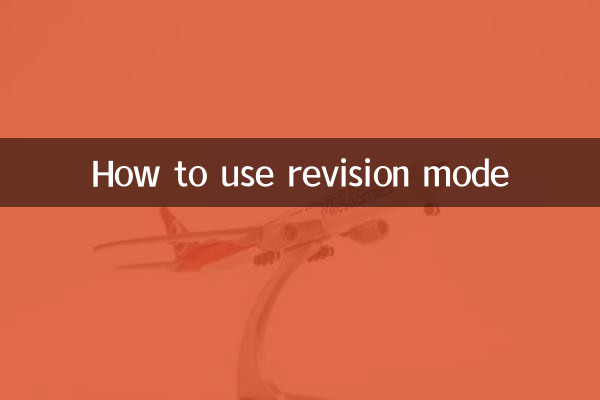
Режим проверки в основном используется для записи изменений содержимого документа, включая добавление, удаление, настройку формата и другие операции. После включения режима редактирования все изменения будут отображаться разными цветами или пометками, что упрощает просмотр и проверку другими пользователями. Ниже приведены основные особенности режима редактирования:
| Функция | Описание |
|---|---|
| Отслеживать изменения | Записывайте все изменения в документе, включая добавление, удаление текста, корректировку формата и т. д. |
| Показать модификаторы | Отметьте имя или идентификатор модификатора, чтобы облегчить различение модификаций, внесенных разными пользователями. |
| Принять или отклонить изменения | Рецензенты могут принять или отклонить редактирование одним щелчком мыши. |
| Функция аннотации | Добавляйте комментарии, чтобы объяснить причины изменений или внести предложения. |
2. Действия по использованию режима редакции
Ниже приведены подробные шаги по использованию режима проверки:
| шаги | Операция |
|---|---|
| 1. Включите режим доработок. | Найдите вкладку «Просмотр» на панели инструментов и нажмите кнопку «Пересмотреть». |
| 2. Внесите изменения | В режиме редактирования все изменения регистрируются и выделяются. |
| 3. Добавить комментарии | Выберите контент, который необходимо прокомментировать, нажмите кнопку «Новый комментарий» и введите содержание комментария. |
| 4. Просмотрите и измените | Каждое изменение обрабатывается с помощью кнопки «Принять» или «Отклонить». |
| 5. Выключите режим доработок. | После завершения изменения нажмите кнопку «Пересмотреть» еще раз, чтобы закрыть режим редактирования. |
3. Горячие темы и горячий контент во всей сети за последние 10 дней.
Ниже приведены горячие темы и горячий контент, на которые в последнее время обратила внимание вся сеть. Это содержимое демонстрирует сценарии применения модели ревизии в реальной работе:
| горячие темы | индекс тепла | Сценарии применения |
|---|---|---|
| Применение технологий искусственного интеллекта в образовании | ★★★★★ | Учителя используют режим проверки, чтобы исправлять домашние задания учащихся и записывать предложения по исправлению. |
| Инструменты для совместной работы в удаленном офисе | ★★★★☆ | Члены команды могут совместно редактировать документы в режиме редактирования, чтобы повысить эффективность совместной работы. |
| Онлайн-обзор юридических документов | ★★★☆☆ | Юристы используют режим проверки, чтобы отмечать изменения в контракте, чтобы облегчить подтверждение клиента. |
| Процесс рассмотрения академических работ | ★★★☆☆ | Рецензенты оставляют комментарии к исправлению в режиме редактирования, а автор отвечает по пунктам. |
4. На что следует обратить внимание при пересмотре модели
При использовании режима доработки необходимо обратить внимание на следующие моменты:
1.Управление разрешениями: Убедитесь, что только авторизованные пользователи могут включать и выключать режим проверки, чтобы избежать несанкционированных изменений.
2.контроль версий: регулярно сохраняйте разные версии документов, чтобы предотвратить потерю данных из-за неправильной эксплуатации.
3.процесс рассмотрения: Уточните процесс проверки, чтобы обеспечить надлежащую проверку каждой модификации.
4.Проблемы совместимости: Разные офисные программы могут иметь разную поддержку режима версии. Для совместной работы рекомендуется использовать одно и то же программное обеспечение.
5. Резюме
Режим проверки — незаменимый инструмент для совместной работы и проверки документов. Он может четко записывать изменения и повышать эффективность работы. Будь то образование, право или удаленная работа, модели пересмотра могут сыграть важную роль. Я надеюсь, что благодаря этой статье читатели смогут освоить использование режима проверки и применить его в практической работе.

Проверьте детали

Проверьте детали